インスタでハイライトをおしゃれにする方法をご存知だろうか。インスタのハイライトはひと工夫するだけで格段におしゃれになる。本記事では、インスタのハイライトをおしゃれにする方法について解説するので、インスタユーザーはぜひ参考にしてほしい。
【インスタ】ハイライトをおしゃれにするポイントは?
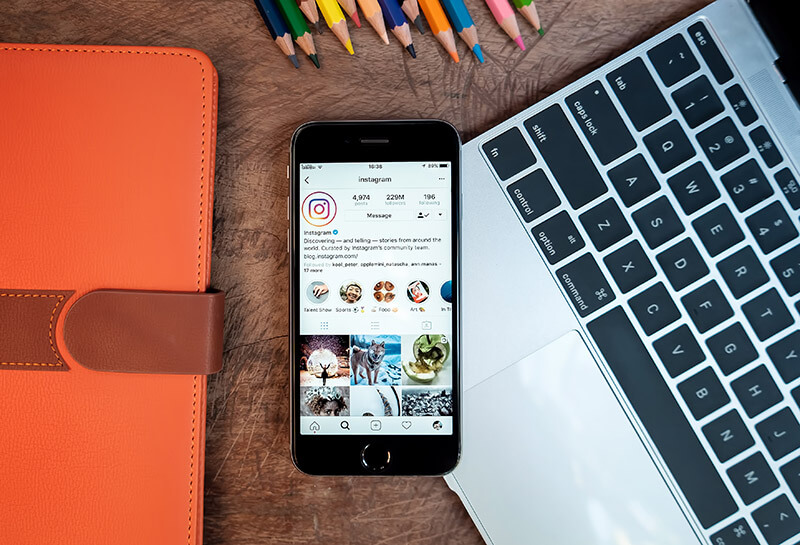 (Image: Jirapong Manustrong / Shutterstock.com)
(Image: Jirapong Manustrong / Shutterstock.com) インスタのハイライトは自分のプロフィール画面の名前の下に表示される、自分のインスタの顔とも言える存在だ。インスタのハイライトは誰でも自由に複数作成できるが、ちょっとした工夫を行うだけで、ハイライトをおしゃれにすることができインスタのプロフィール画面の完成度もグッとアップする。本記事では、インスタのハイライトをおしゃれにする方法をいくつか紹介するので、ぜひ本記事を参考にしてインスタのハイライトをおしゃれにしてほしい。
はじめに、インスタのハイライトをおしゃれにしたいときのポイントについて解説する。インスタでハイライトを作成するときには、これから紹介するおしゃれポイントに注意してハイライトの作成を行ってみよう。
・カバー画像用のアイコンを用意する
インスタのハイライトには、ハイライトのカバー画像となる画像を設定することができる。ハイライトのカバー画像とはインスタのプロフィール画面上に並ぶハイライトのアイコンとなる画像のことだ。ハイライトを作成するときには、おしゃれなカバー画像をアイコンとして設定することで、インスタのハイライトの存在感を際立たせることができるのだ。
なお、通常カバー画像を何も設定せずにハイライトを作成するとハイライトのアイコンは、ハイライト内に含まれるストーリーズや画像・動画の最も先頭のコンテンツの画像がアイコンとして設定される。このアイコンがおしゃれな場合はそのままでも良いが、自動的にカバー画像として設定されるアイコンは真っ暗なものや何も写っていないものも少なくないので、おしゃれなハイライトを作成したいときには自分でおしゃれなカバー画像用のアイコンを設定するのがおすすめだ。
また、ハイライトのカバー画像のアイコンとして設定する画像を作成する場合には、ハイライトのカバー画像として表示されるアイコンの形や大きさに注意するとよいアイコンを作成することができる。インスタのハイライトのカバー画像のアイコンは円形で表示されるためアイコン画像が四角い場合でもそのアイコン画像の四隅は表示されない。そのため、アイコン画像を作成するときには、なるべくアイコン画像の中央におしゃれな被写体が表示されるようにアイコン画像を作成するのがおすすめだ。
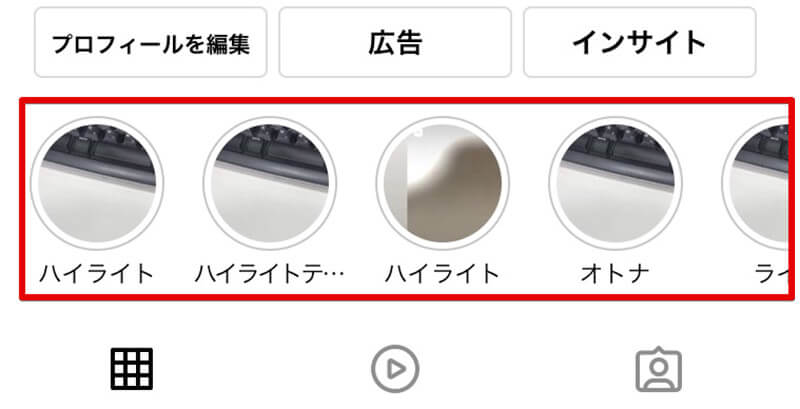
インスタのハイライトはプロフィール画面の名前の下の部分に表示され、各ハイライトにはカバー画像としてアイコンが設定されている。このアイコンをおしゃれな画像にすることで、ハイライトをおしゃれにする。上記のハイライトのカバー画像のアイコンの例では、自動設定されたハイライトのカバー画像のアイコンは何が写っているのかよくわからないものになっている。これではおしゃれなハイライトとは言えない
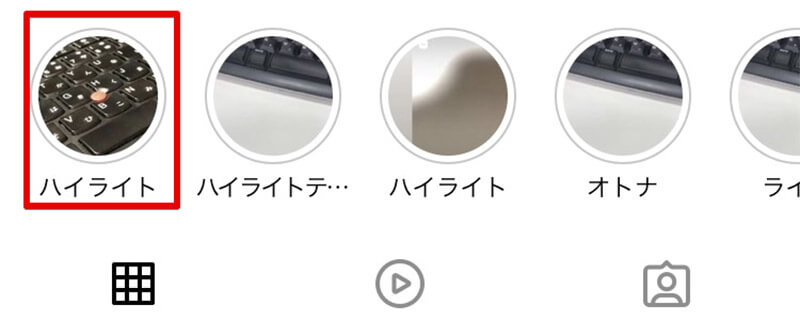
そこでハイライトのカバー画像のアイコンをおしゃれなアイコンに変更してみた。カバー画像のアイコンをおしゃれな画像に変更するだけで、インスタのプロフィール画面に並んでいるハイライトの雰囲気が代わりおしゃれ感が増した。そのため、おしゃれなハイライトを作成したい方は、ハイライトを作成するときにカバー画像となるおしゃれなアイコンの作成も同時に行うと良い
・フォントやカラーでイメージを統一する
インスタのハイライトを統一したいときには、ハイライト内で使用する文字のフォントや画像などのカラーを統一して作成することで、おしゃれなハイライトを作成する方法がある。
また、ハイライトの画像についても文字のフォントや画像のカラーを統一してアイコンを作成する方法を使うことで、プロフィール画面上のハイライトの統一感を出すことができるのでおすすめの方法といえる。
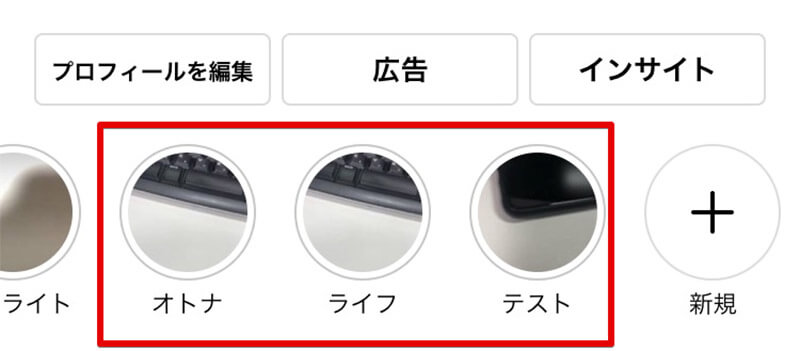
ハイライトのイメージを統一するために、カラーや文字のフォントを統一するという方法を紹介したが、ただ単に同じような系統のカラーや文字のフォントのハイライトが並んでしまうとおしゃれといよりも質素な感じになってしまうのでハイライトを編集する際は注意しよう
【インスタ】ハイライトをおしゃれにする方法
これまでインスタのハイライトをおしゃれにするためのポイントについて解説してきた。これからは実際に、インスタのハイライトをおしゃれにする方法について解説していく。おしゃれなハイライトを作成したいときにはこれから紹介する方法を参考としてほしい。
【方法①】ストーリーズ機能を活用して作成する
インスタのハイライトを作成する方法にはいくつかの種類があるが、おしゃれなハイライトを作成する方法として、ストーリーズの機能を活用してハイライトを作成する方法をおすすめする。
インスタのストーリーズ機能は24時間限定の投稿を行うことができる機能であり、ストーリーズには動画や画像を編集したり、文字のフォントを好きに変更したりできる機能が搭載されている。インスタのハイライトは、ストーリーズで投稿された内容を追加することができ、ハイライトに追加されたストーリーズには閲覧の制限時間が設定されなくなるのだ。
そのため、おしゃれなハイライトを作成する方法として、ストーリーズの投稿で画像や動画をおしゃれに編集したり文字を追加したりしておしゃれなコンテンツを作成して、その後ストーリーズとして投稿したおしゃれなコンテンツをハイライトに追加する方法がおすすめと言えるのだ。
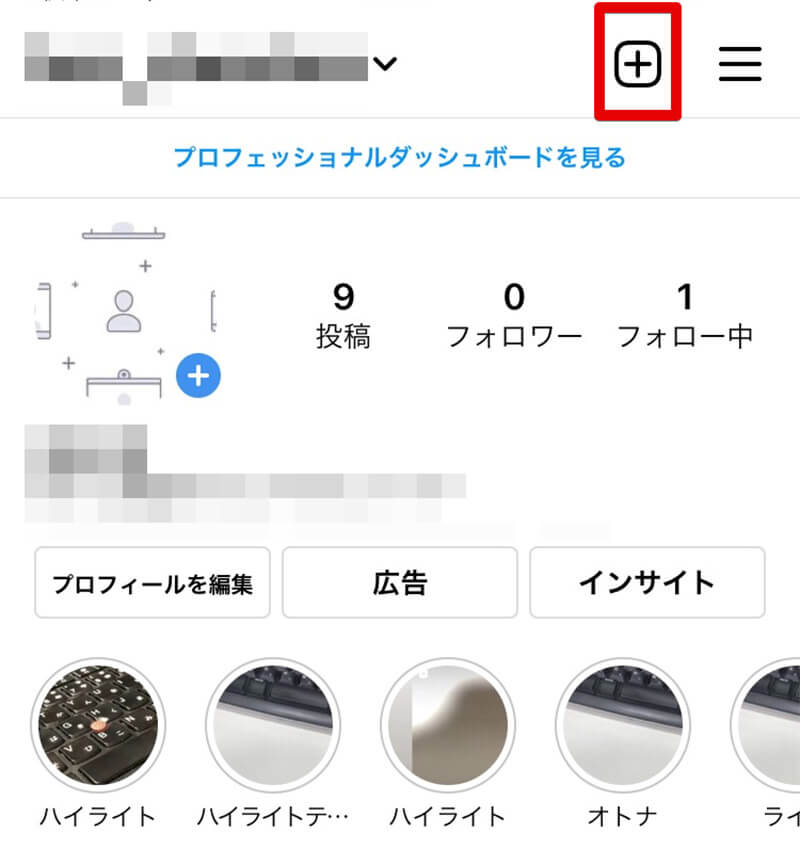
インスタのストーリーズからハイライトを作成するときには、インスタを起動してインスタ右上にある新規投稿ボタンをタップする
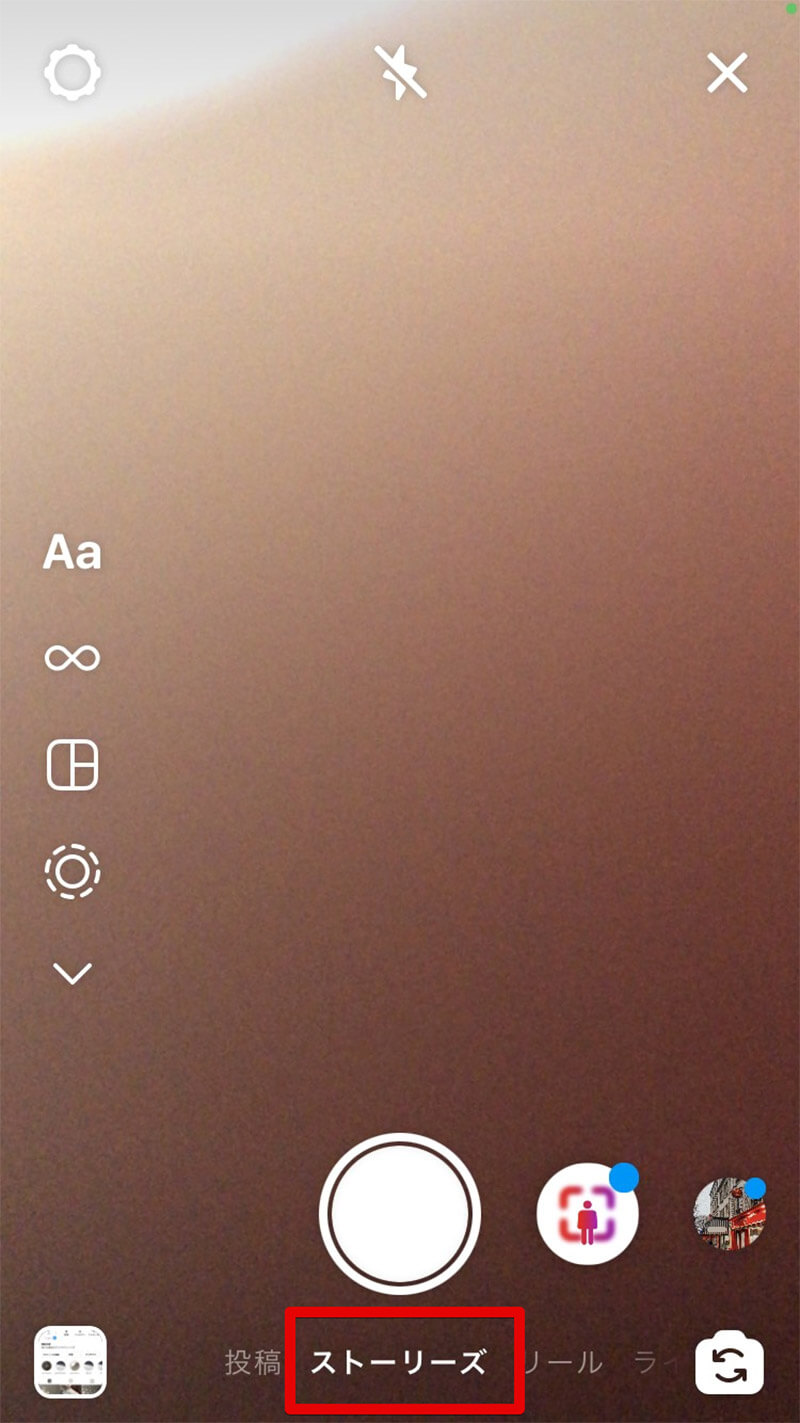
新規投稿ボタンをタップすると、ストーリーズなどの投稿画面が表示されるので「ストーリーズ」を選択して、投稿したい内容を撮影する

ストーリーズを撮影することができたら、ストーリーズの内容をおしゃれに変更するなどして、ハイライトに載せることを意識したコンテンツに仕上げてから「送信先」をタップする
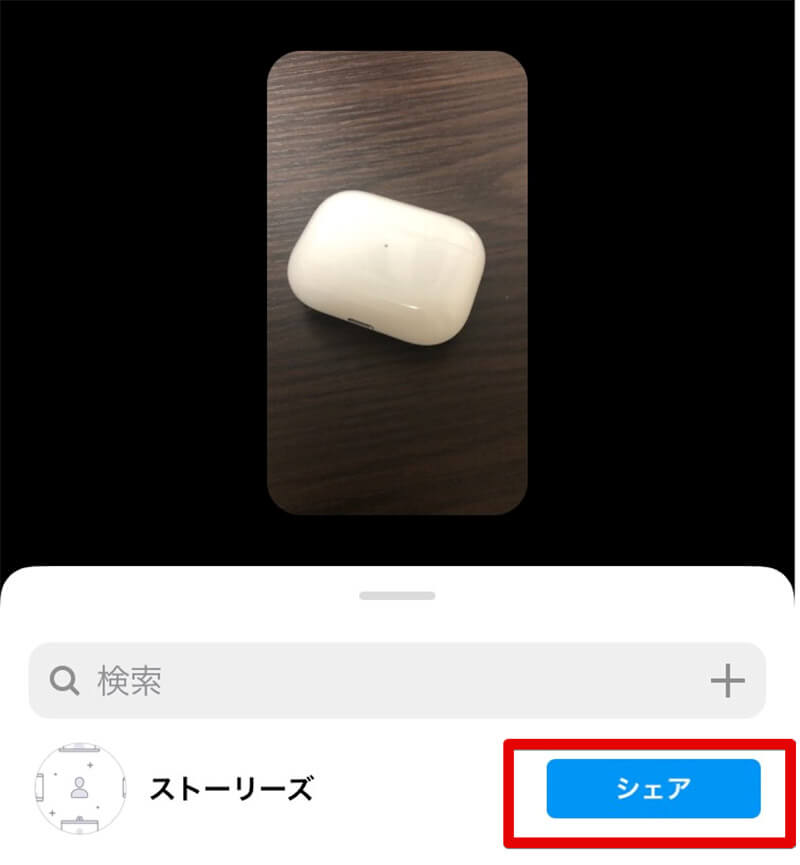
送信先ではいくつかの送信先を選択できるが、今回は「ストーリーズ」を選択する。ストーリーズを選択しておけば後ほどかんたんにハイライトに追加できる
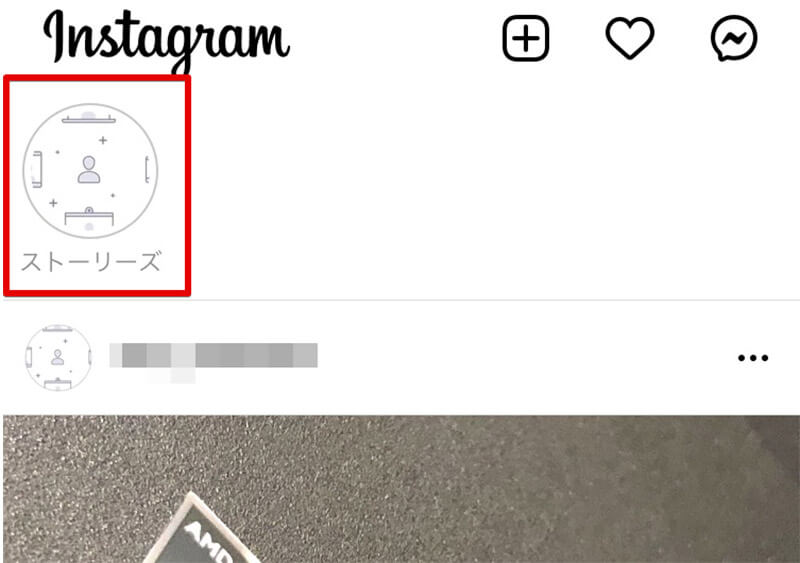
ストーリーズを追加することができたら、インスタアプリのホーム画面に戻り、画面上部にある「ストーリーズ」をタップする。これで今投稿した自分のストーリーズを見ることができる
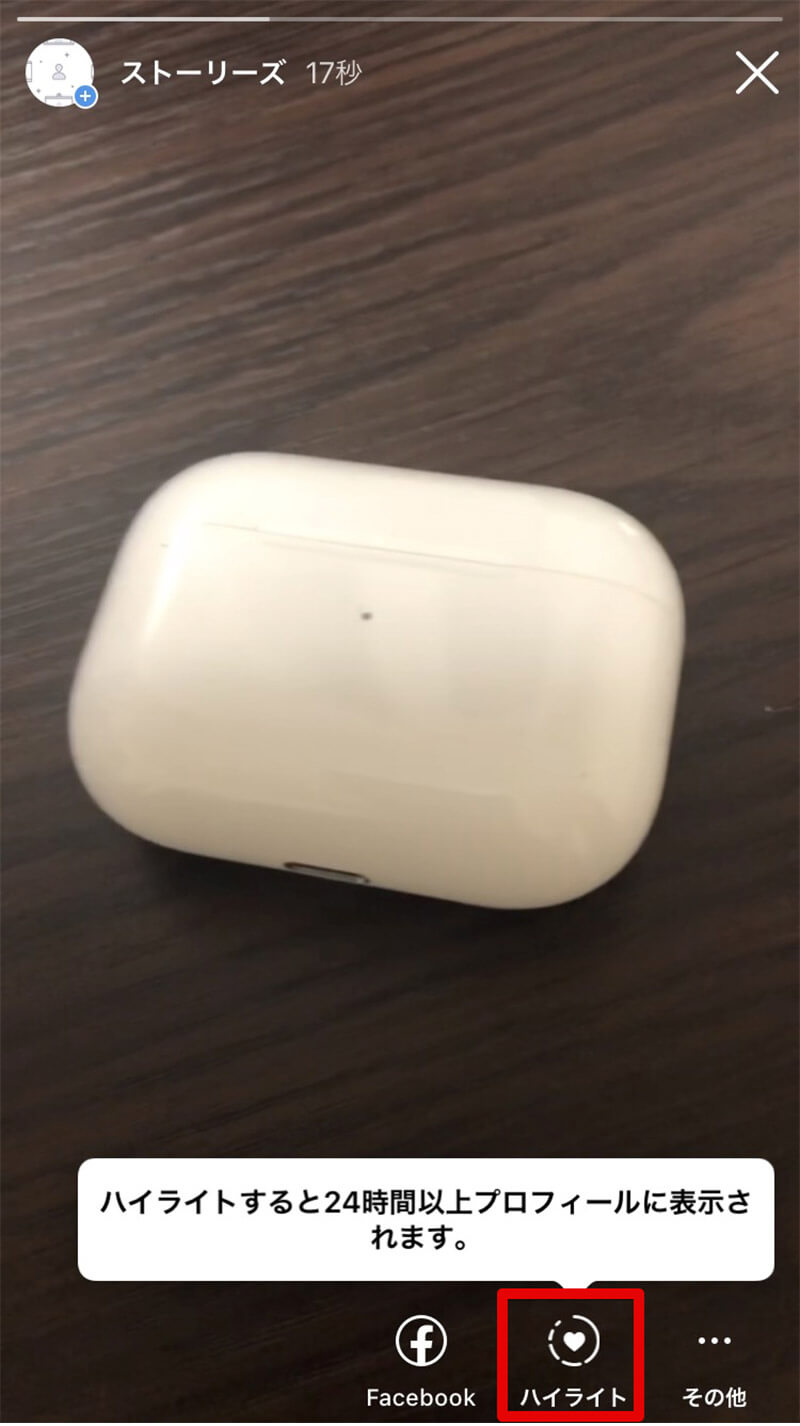
自分のストーリーズを再生して、ハイライトに追加したいストーリーズが表示されたら、ストーリーズの画面下部にある「ハイライト」をタップする
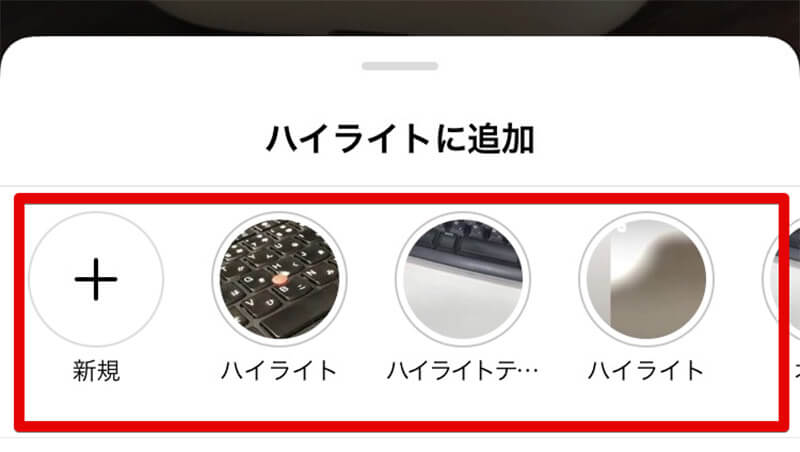
ストーリーズのハイライト追加画面が表示されるので、ストーリーズを追加したいハイライトを選択するか「新規」をタップして新しくハイライトを作成する
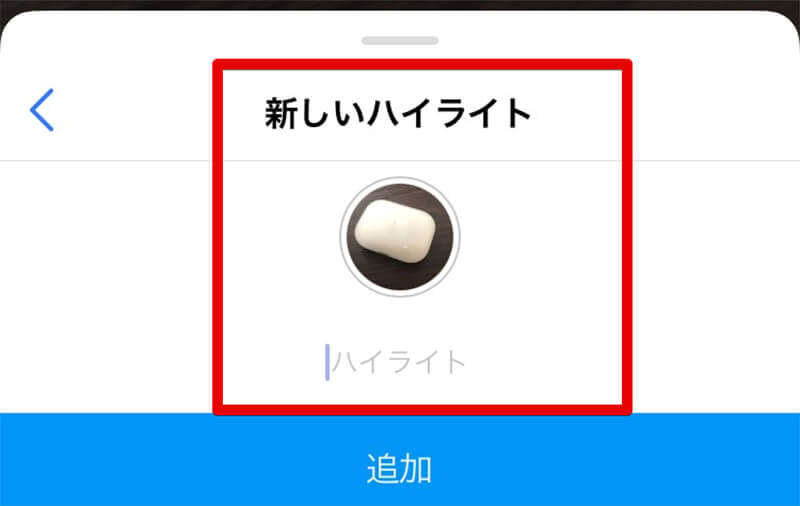
「新規」をタップした場合、この画面でハイライトの名前を設定してハイライトを作成することができる
【方法②】加工アプリを活用して作成する
ハイライトをおしゃれにする方法として、画像や動画の編集を行うことができる加工アプリでおしゃれなコンテンツを作成する方法がある。インスタアプリ内でもかんたんな編集や文字の追加・フォントの変更などは行えるが、画像や動画の編集専用アプリを使うことで、よりおしゃれにコンテンツを作成することができるのだ。
使用するアプリによってはそのアプリ限定の編集方法やアプリ限定文字フォントを使うことができたり、アプリ限定のスタンプを写真や動画に合成することもできる。
なお、おすすめの編集アプリについては後述するのでおしゃれなハイライトを作りたい方は、後述するアプリについても参考にしてほしい。
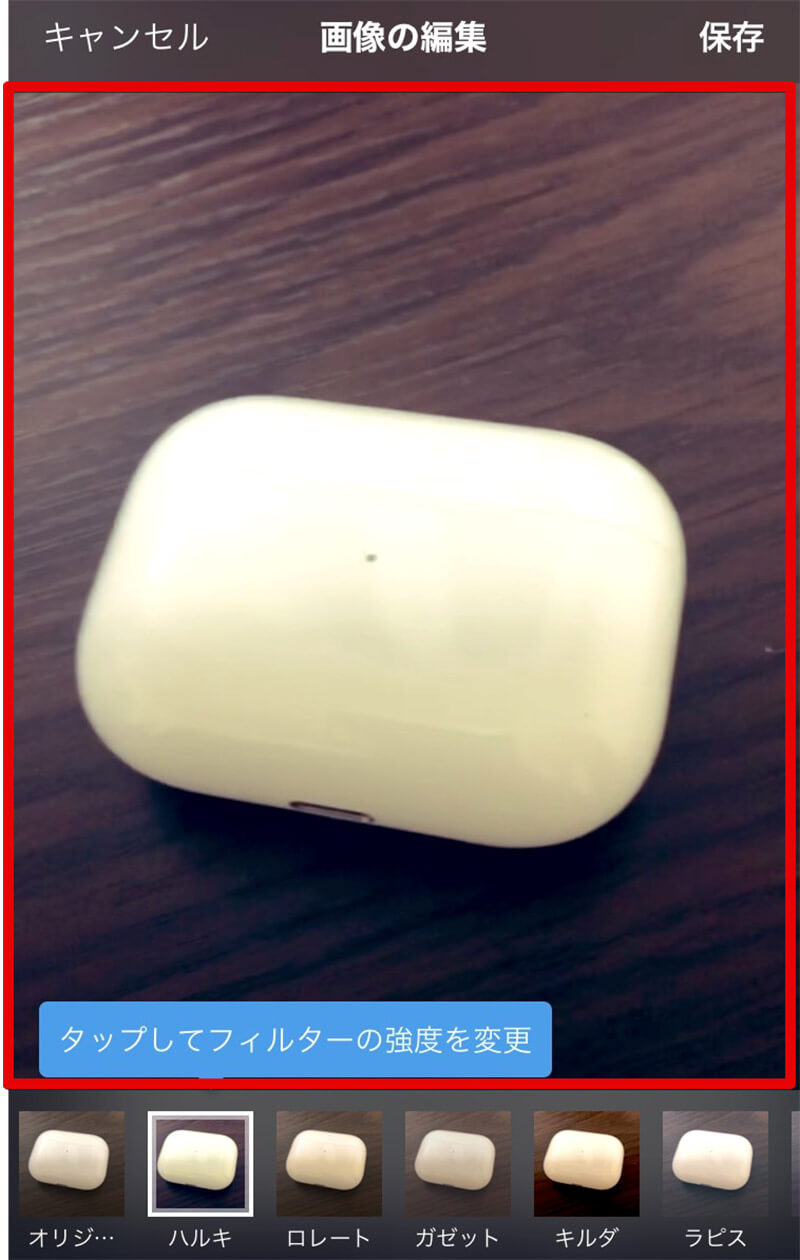
画像を加工するときには各種加工アプリで画像を読み込んでなるべくおしゃれになるように画像を加工していこう。多くのアプリには、はじめから「フィルター」や「ハイライト」といった名前で画像をかんたんに加工できるようにプリセットが登録されているのでそのようなプリセットを利用するのも一つの手だ。おしゃれなハイライトを目指す場合、なるべく淡い感じや明るい感じのフィルターを選んだり、レトロな雰囲気のフィルターを選んだりして画像を加工すると、おしゃれなハイライトに仕上がっていく
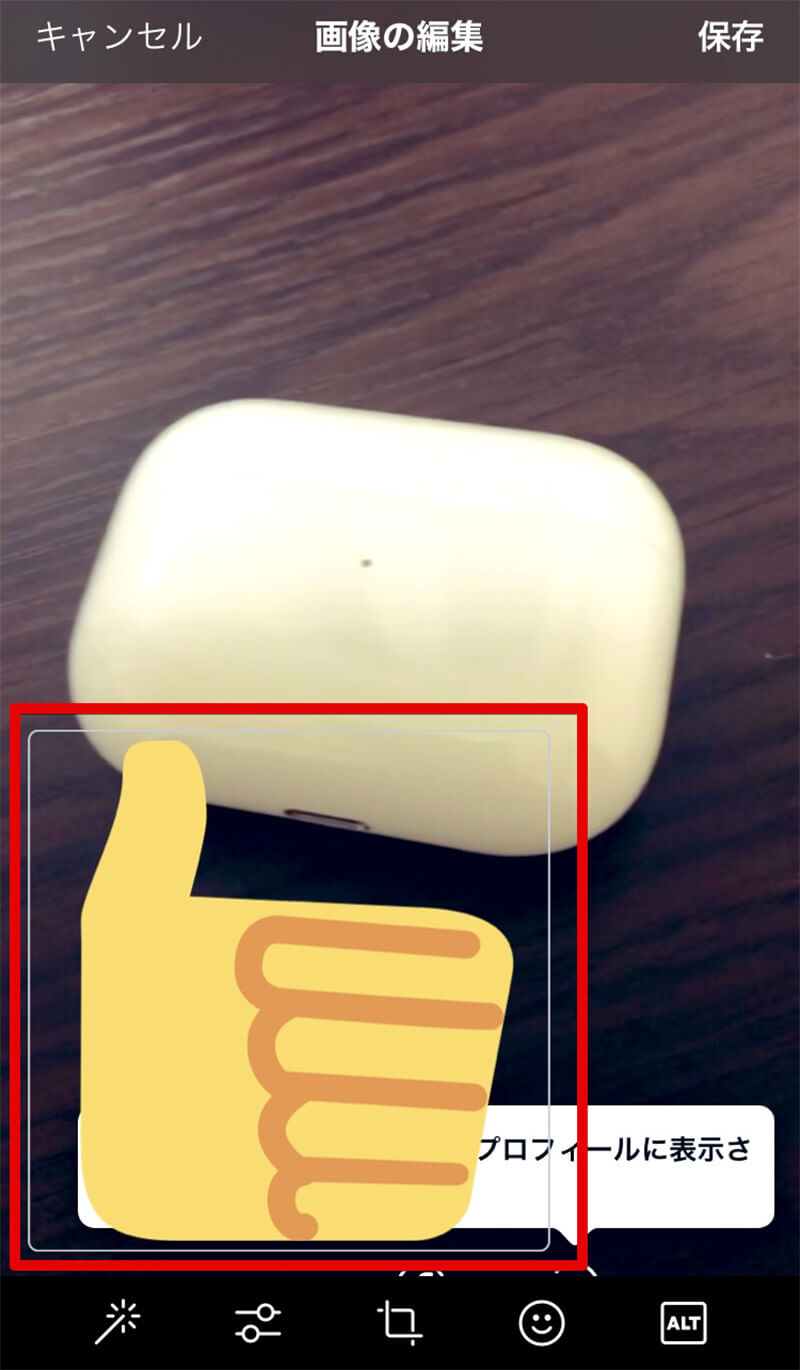
画像編集アプリによっては、画像内にスタンプなどの素材を追加することができるものも多いので、おしゃれなスタンプなどを利用してよりおしゃれにハイライトを作成してみよう
【方法③】フリー素材サイトでおしゃれな素材を探す
おしゃれなハイライトを作成するときに各種アプリで内容を編集しておしゃれなハイライトを作成する方法を紹介したが、そのようなときにはフリー素材サイトなどでおしゃれな編集素材を探して、それらを編集アプリで読み込み合成しておしゃれなハイライトを作ることもおすすめだ。
【方法④】フォントをかわいい文字に変更し編集する
おしゃれなハイライトを作成するときには、ハイライトのコンテンツ内に文字を入れることも多い。そのようなときに注意したいのが文字のフォントだ。文字のフォントとは、その文字の書体のことで文字の内容が同じでもフォントが違えば雰囲気が全く違うように見える。
そのため、おしゃれなハイライトを作りたいときには文字のフォントにも気を配り、かわいいフォントに変更することで、おしゃれな雰囲気を作ることができるのだ。なお、文字のフォントは利用する編集アプリによっても利用できるフォントが異なるので注意しよう。
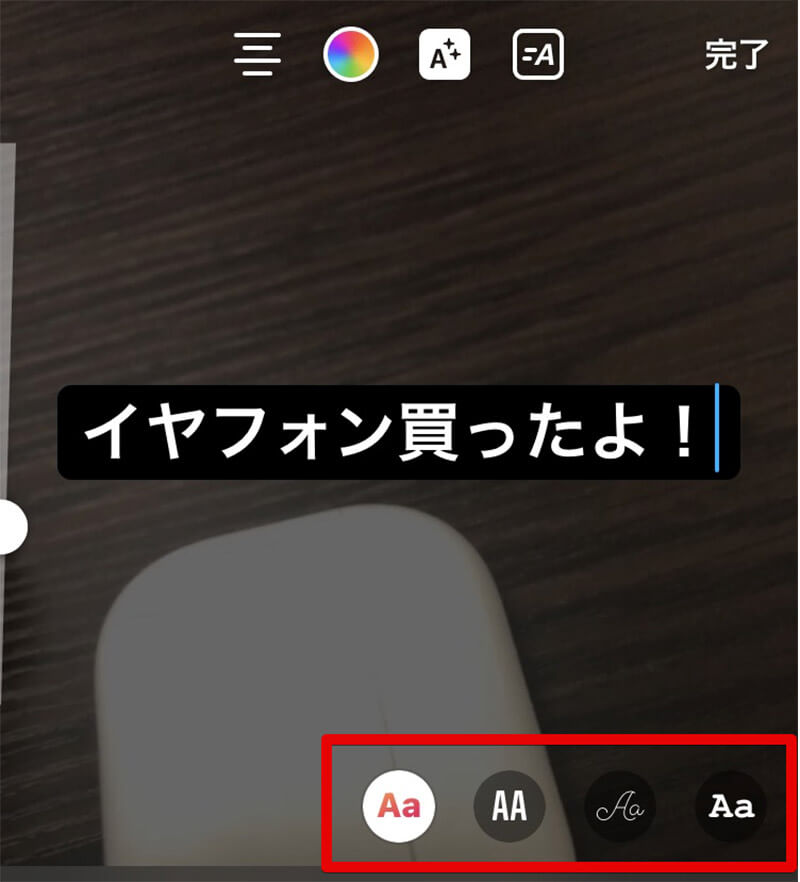
文字のフォント変更はインスタアプリ内でも可能だ。例えば、上記の画像は特にフォントを変更せずにデフォルトのフォントで文字を入力している画像だ。このときにキーボードの上を見るといくつかのフォント切り替えボタンが表示されている
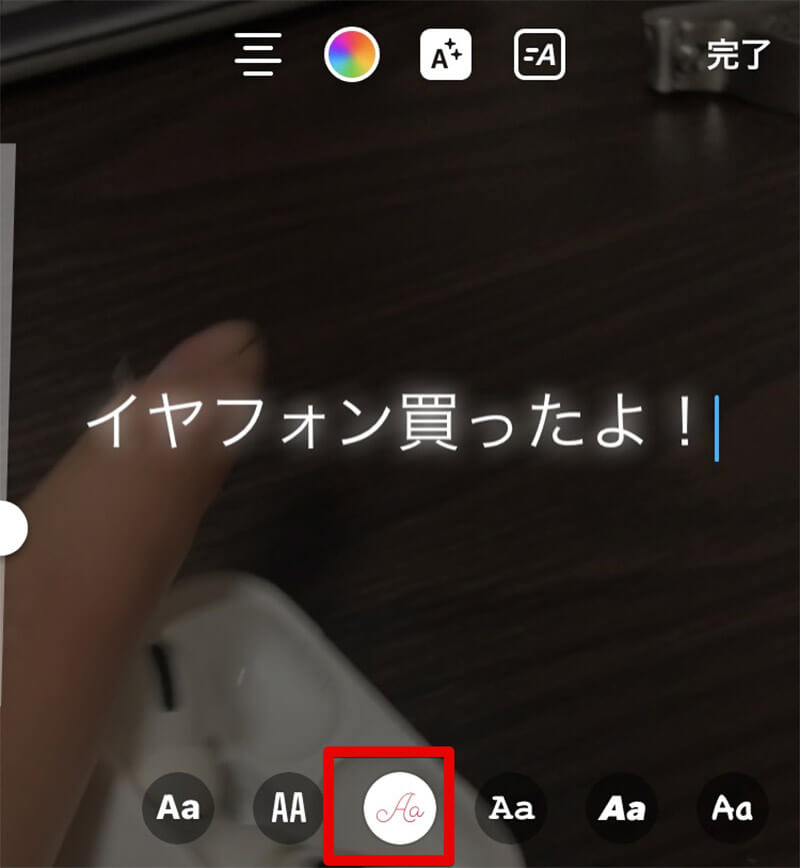
このフォント切り替えボタンをタップするとフォントが切り替わるので、おしゃれなフォントを選択してみよう。また、インスタアプリでは文字のフォントだけでなく色や縁取りなども設定できるのでおしゃれな文字を作っていこう
【インスタ】ハイライトをおしゃれにするおすすめサイト・アプリ4選
インスタのハイライトをおしゃれにする方法として、編集アプリを利用して画像を加工しておしゃれない雰囲気のハイライトを作る方法を紹介した。最後におすすめの編集サイト・アプリを紹介するので参考にしてほしい。
【おすすめ①】Canva
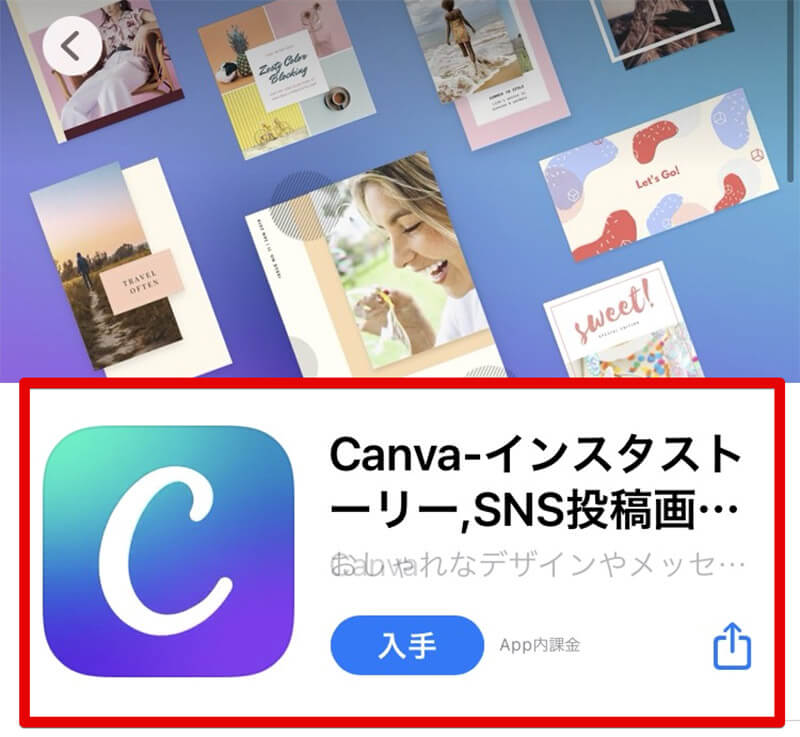
「Canva」という名前のアプリは、インスタなどおしゃれなSNSで使う画像を作ることに特化したアプリである。「Canva」は同じ名前でPCからも利用できるブラウザ版サービスも展開しているため、PCからインスタを利用している方にもおすすめだ。
【おすすめ②】PlainStyle
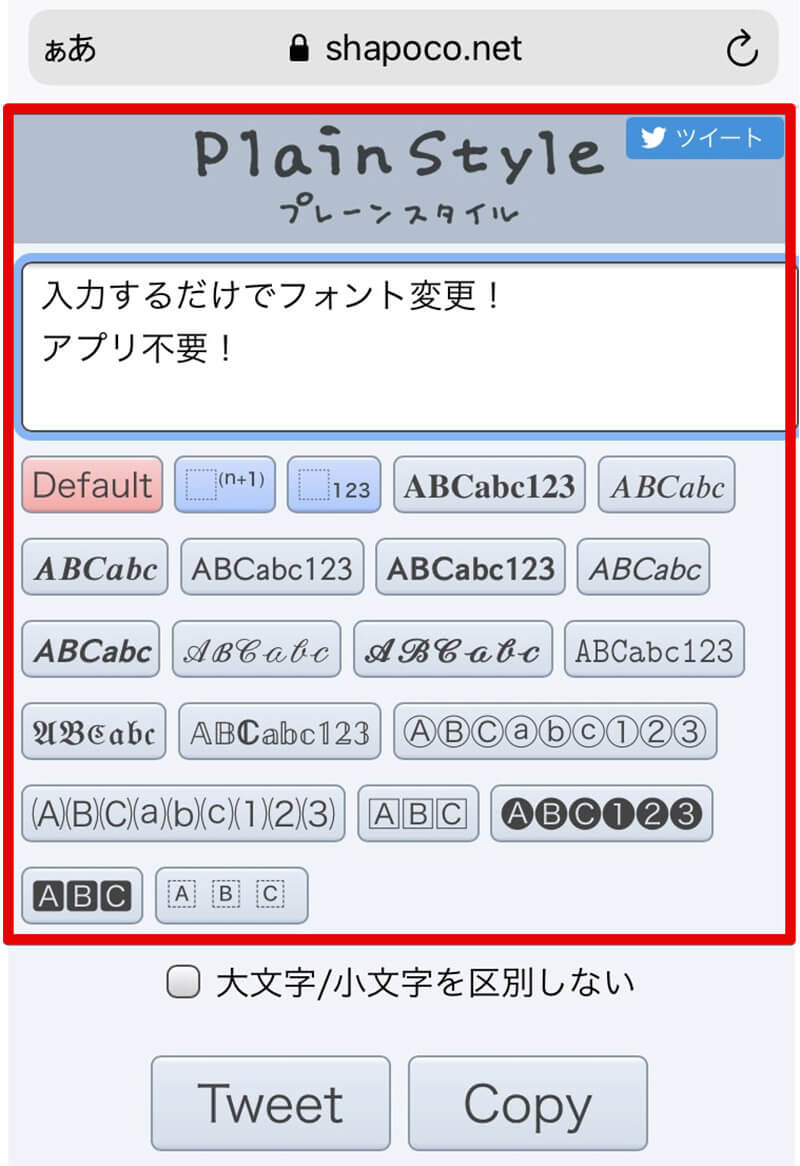
「PlainStyle」という名前のサイトは、文字のフォントを変更することができるサイトだ。このサイトでは、入力したテキストを好きなフォントに変更してコピペすることでインスタ上でも利用できるので、アプリのインストールが必要なく誰でも利用できるという点がおすすめだ。
また、このサイトでフォントを変更すればインスタの投稿でも変更したフォントの文字を利用できるので、投稿自体のフォントを変更したい方にもおすすめだ。なお、インスタのプロフィールの名前のフォントを変更することも可能なので、名前のフォントを変更しておしゃれにしたい方は、このサイトで名前を入力してフォントを変更したものをプロフィール画面の名前の部分にコピペしよう。
【おすすめ③】Fonts
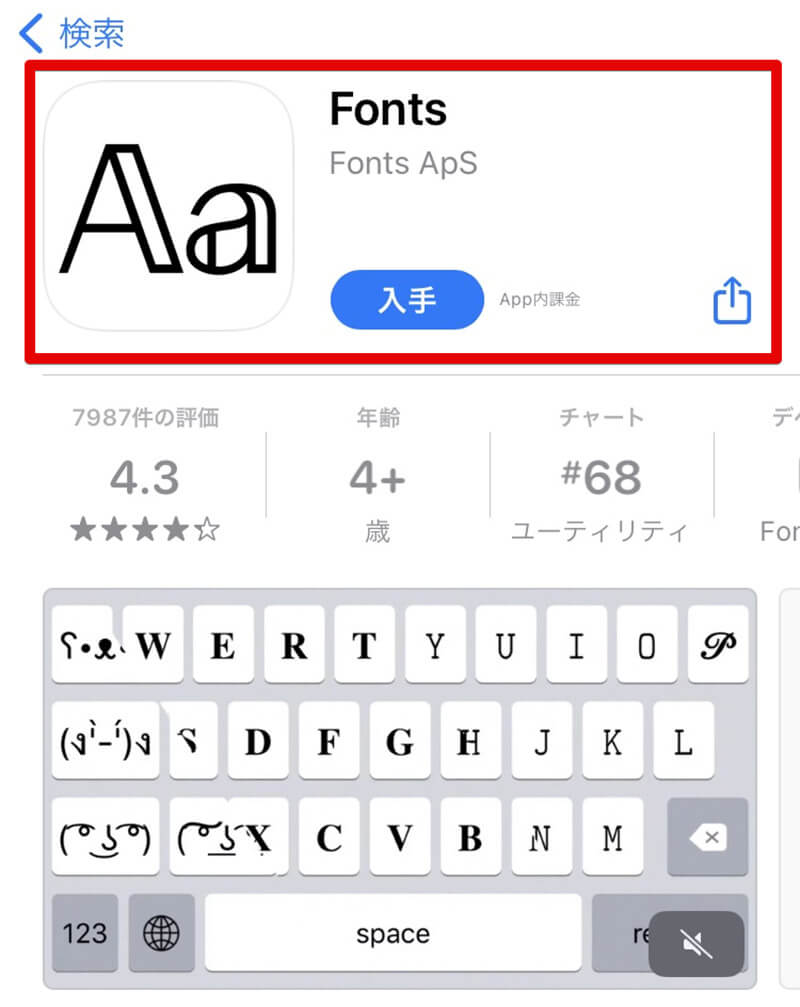
「Fonts」という名前のアプリは、通常のフォントとは異なるフォントの文字を入力できるキーボードアプリだ。このアプリを使うことでキーボードから直接フォントを変更して文字を入力できる。
【おすすめ④】LETTY
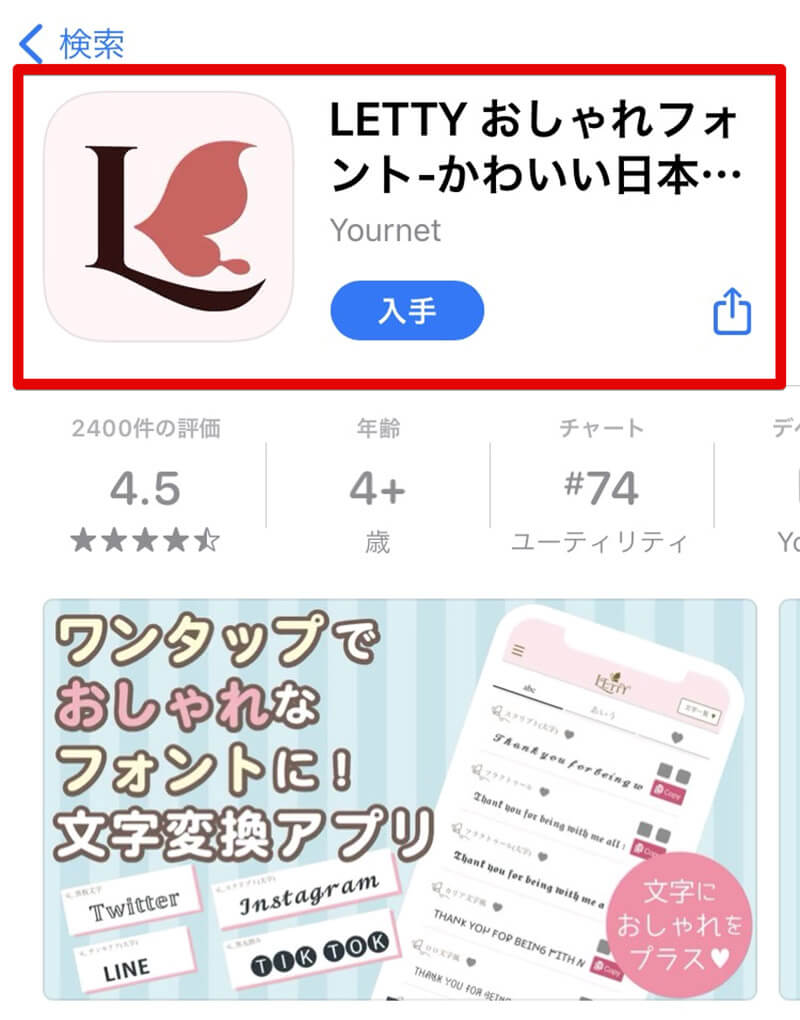
「LETTY」という名前のアプリは、アプリ内でフォントの変更が可能となるアプリである。キーボードアプリと異なり、キーボードの切り替えが不要なため、必要なときにのみフォントを変更できる。
※サムネイル画像(Image: Jirapong Manustrong / Shutterstock.com)




